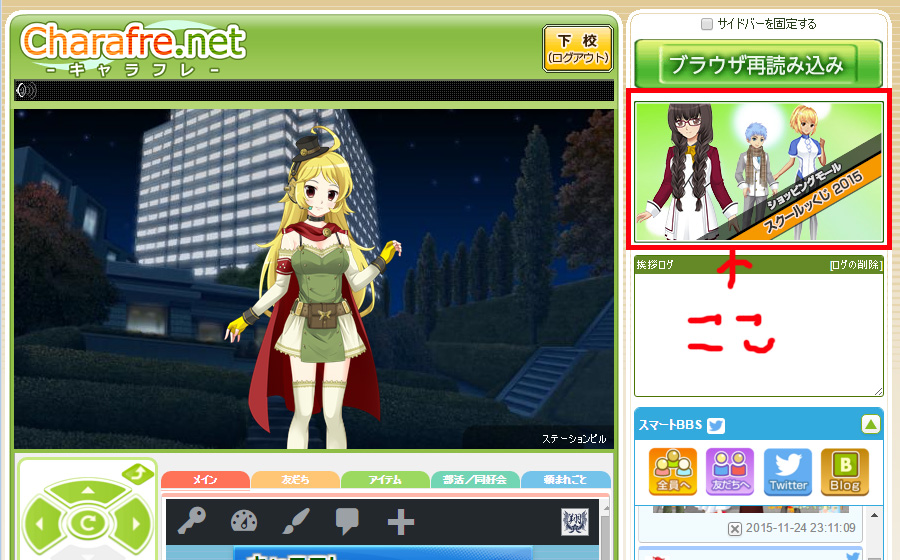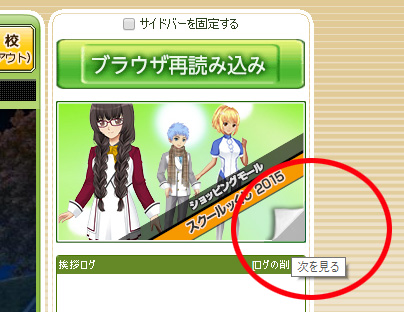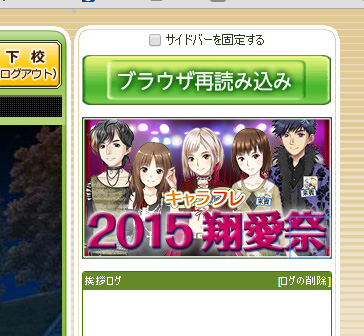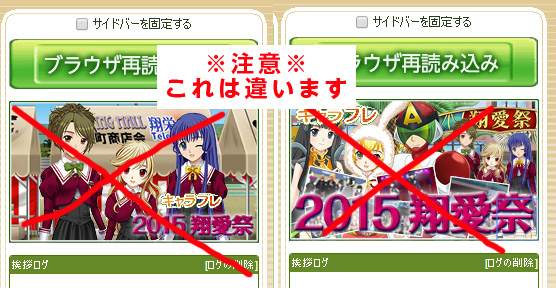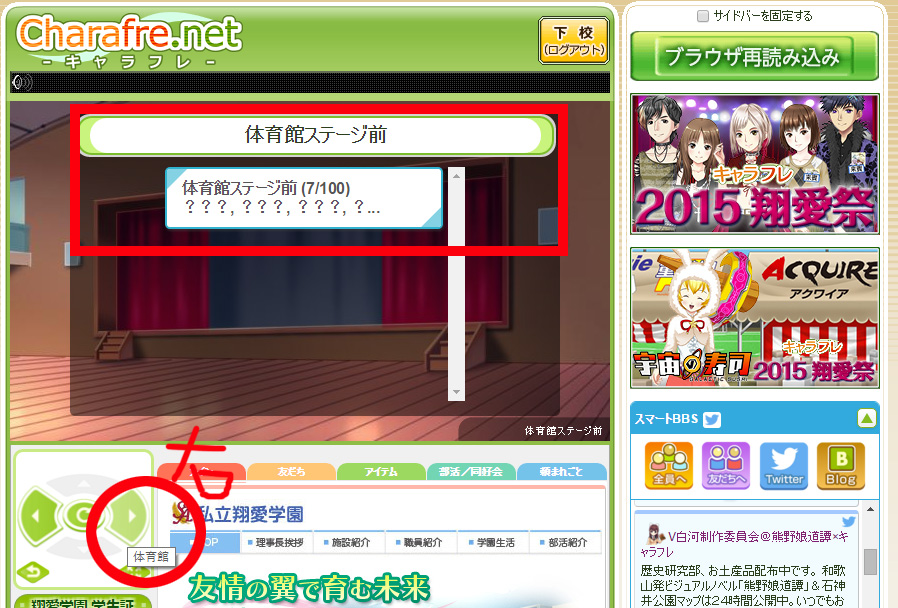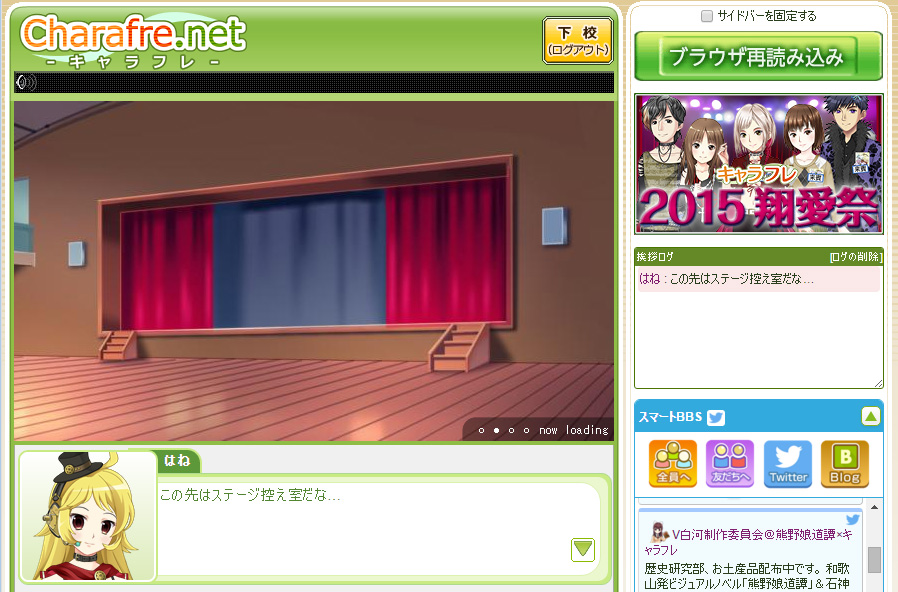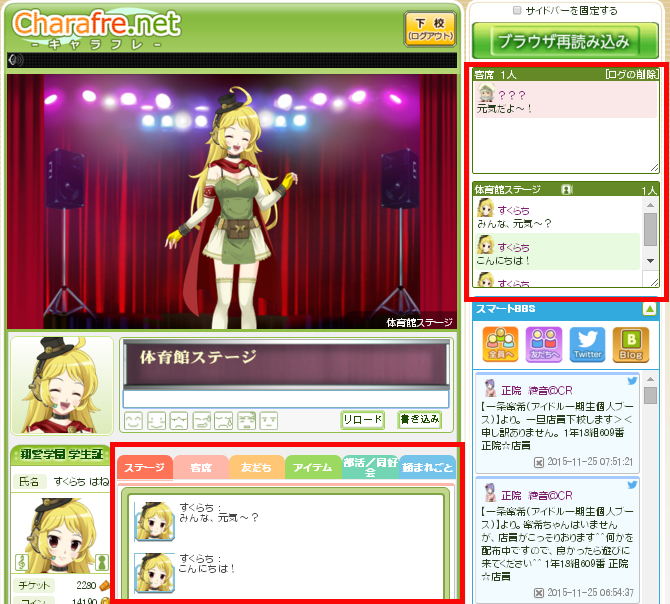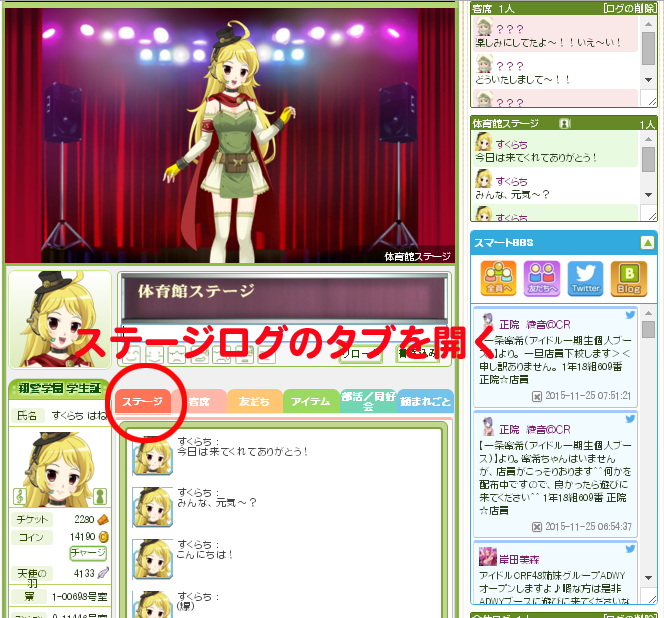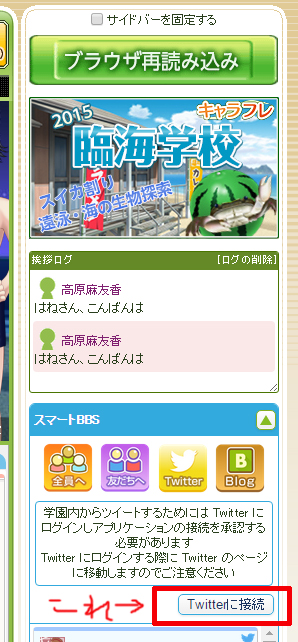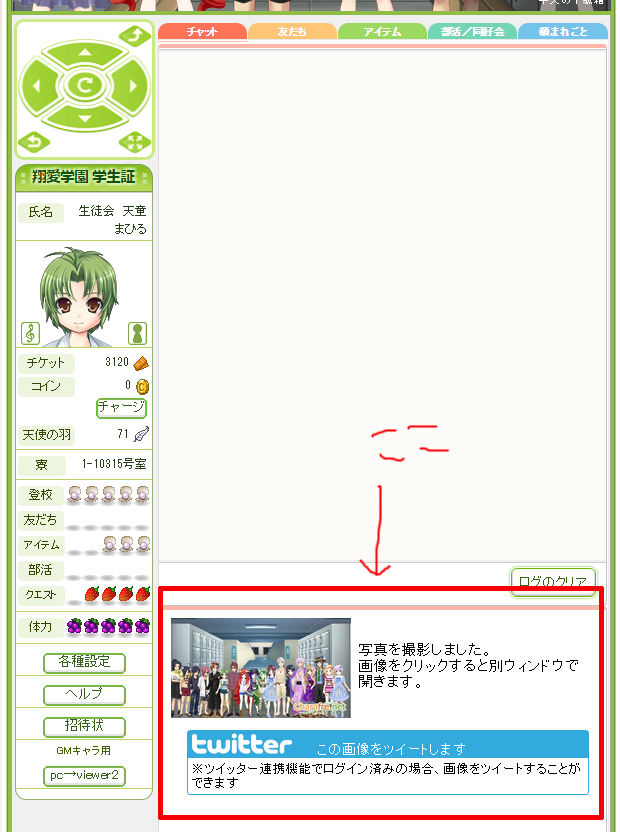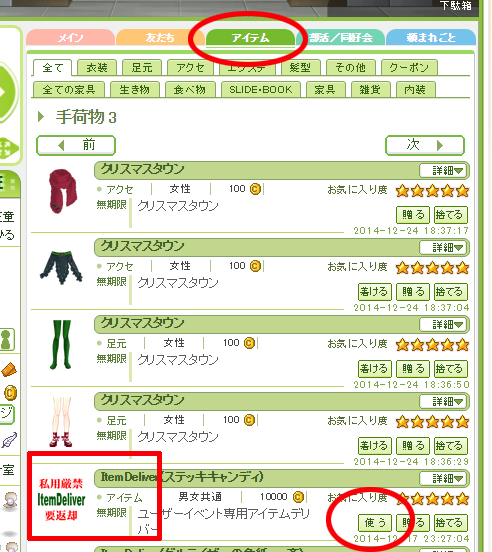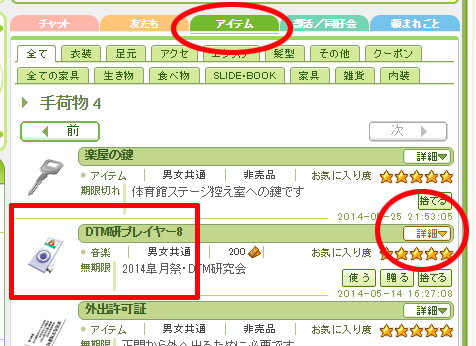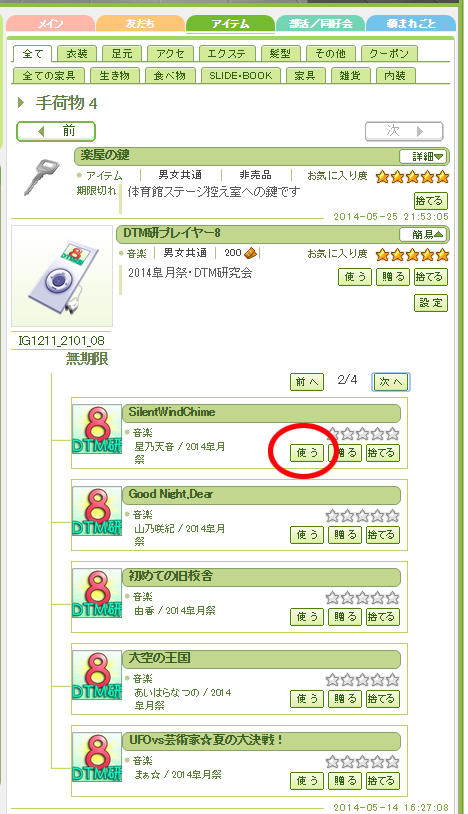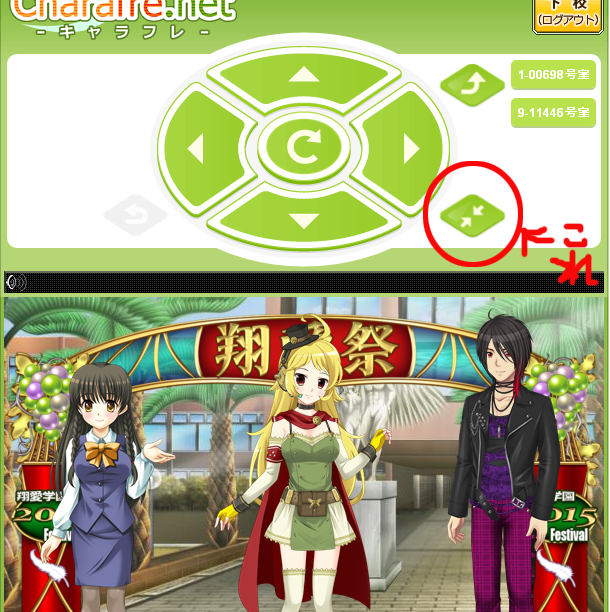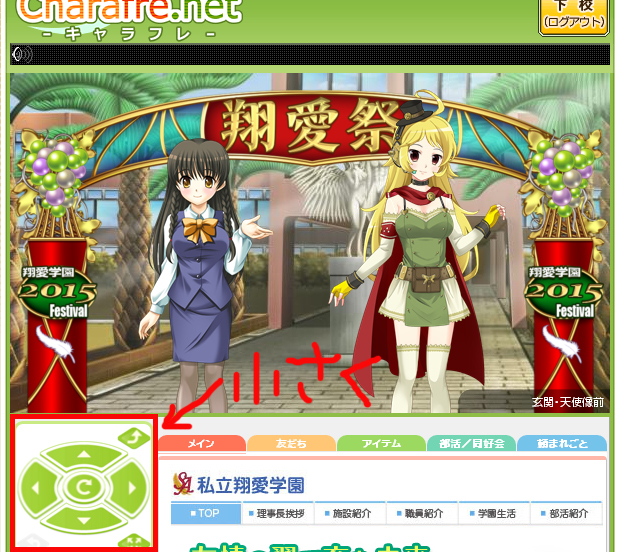■体育館のステージ控室への行き方■
キャラフレにログインすると、この画面になりますので、右上のバナーをめくってください。
■バナーのめくり方■
画面の右上に表示されているバナーは、めくれるようになっています。
バナーの右下の角にマウスポインタを合わせると「次を見る」になるので、クリックしてください。
ペラペラとバナーをめくると「翔愛祭2015」のバナーが出てきます。
↑ ↑ このバナーをクリックしてください。↑ ↑
バナーを間違えないように注意してください。
でも、もし違うバナーをクリックして、知らない場所へ移動してしまったとしても慌てることはありません。また、右上のバナーをめくり、
↓ ↓ このバナーを探して、クリックしてください。↓ ↓
このバナーをクリックすれば、キャラフレ内のどこからでも「体育館ステージ前」へワープすることができます。
■控室へ■
バナーをクリックすると、体育館ステージの前にワープします。
方向キー(十字キー)の右をクリックして、控室へ入りましょう。
↓ ↓ ここが「体育館ステージ」の控室です。↓ ↓
「PLAY」ボタンを押すと、ステージ上の幕が閉じてしまったり、消灯してしまったりするので、押さないでください。ステージ出演の10分前くらいになったら、この控室に集まってください。
■チャットログについて■
チャットログは右上と下に表示されます。下のログが大きくて見やすいと思います。
「ステージ」と「客席」のタブがありますので、切り替えながら使用してください。
「ステージ」はステージ上での会話のみ、「客席」は客席ユーザーの会話のみが表示されます。たまに客席ログのタブを開いて、客席の声も拾ってあげてください。
■表情を変えてみよう■
チャットの文章を打ち込む白いバーの下に、表情アイコンがあります。セリフの最後にクリックして、表情豊かに会話してみてください。
例えば、「こんにちは」と打った後に「笑」アイコンをダブルクリックすると、画像のように(爆)となって、表情付きでしゃべることができます。
※かぶりものをしている場合は、表情は変わりません
■キャラフレからTwitterに接続する方法■
Twitterにログインしている状態で、キャラフレにログインし、右の「Twitterアイコン」をクリックします。
「Twitterに接続」をクリックしてください。これで接続が完了します。
キャラフレの中から呟いた文章が、Twitterにも表示されます。
イベント情報や新曲情報、日ごろの呟きなど、自由にお使いください。
■写真を撮るには…■
キャラフレ内のユーザーと記念写真を撮ることができます。
アイテム欄のタブを開き、「使い捨てカメラ」を探して、「使う」ボタンをクリックしてください。その場にいるユーザーと一緒に写真に写ります。
撮れた写真は、チャットログの下に表示されます。
Twitterに接続されていれば、そのまま写真をツイートすることができます。
■プレゼントを配るには…■
アイテム欄のタブを開き、「Item Deliver」を探して「使う」ボタンをクリックします。
その場にいるユーザーに一斉にプレゼントが配布されます。
※プレゼントを用意している場合のみです。
■音楽を流すには…■
アイテム欄のタブを開き、「プレイヤー」を探して「詳細」を開きます。
プレイヤーに入っている曲が表示されるので、流したい曲を選んで「使う」をクリックしてください。
アイテムは、★をクリックすると色が変わり、優先順位をつけられます。★★★★★から順番に上に表示されますので、曲が多い場合は、流す順に並べておくといいかもしれません。
■十字キー(方向キー)をたたむには■
PCからログインした場合は、上の大きな方向キーを邪魔に感じるかもしれません。その場合は右下の縮小ボタンをクリックすることで、方向キーを小さくすることができます。